
ما بارها و بارها در مورد قابلیت های ویرایشگر متن MS Word نوشتیم ، از جمله چگونگی ایجاد و تغییر جداول در آن. ابزارهای زیادی برای این اهداف در برنامه وجود دارد ، همه آنها به راحتی اجرا می شوند و مقابله با همه کارهایی که بیشتر کاربران می توانند برای آنها آسان کنند ، کار را آسان می کنند.
درس: نحوه تهیه جدول در Word
در این مقاله ما در مورد یک کار نسبتاً ساده و متداول صحبت خواهیم کرد ، که در مورد جداول و کار با آنها نیز صدق می کند. در زیر در مورد نحوه ترکیب سلول ها در یک جدول در Word صحبت خواهیم کرد.
1. با استفاده از ماوس سلول های موجود در جدول را که می خواهید ترکیب کنید انتخاب کنید.

2. در بخش اصلی "کار با جداول" در برگه "طرح بندی" در گروه "انجمن" گزینه را انتخاب کنید "ادغام سلول".

3. سلولهایی که انتخاب کرده اید ادغام می شوند.

دقیقاً به همان روش ، عمل کاملاً مخالف انجام می شود - تقسیم سلول ها.
1. با استفاده از ماوس یک سلول یا چندین سلول را که می خواهید جدا کنید انتخاب کنید.
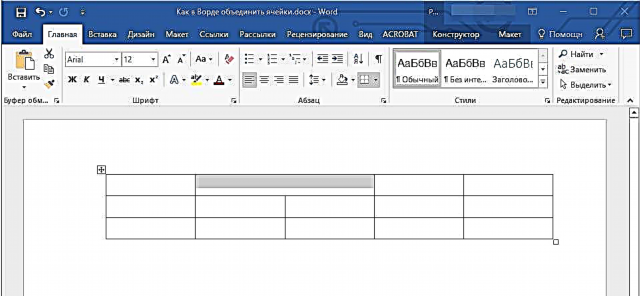
2. در برگه "طرح بندی"واقع در بخش اصلی "کار با جداول"را انتخاب کنید "سلول های تقسیم".

3. در پنجره کوچکی که در جلوی شما ظاهر می شود ، باید تعداد مورد نظر سطرها یا ستون ها را در قسمت انتخاب شده جدول تنظیم کنید.

4- سلولها مطابق پارامترهای تعیین شده شما تقسیم می شوند.

درس: نحوه اضافه کردن یک ردیف به یک جدول در Word
این همه ، از این مقاله شما حتی بیشتر در مورد قابلیت های مایکروسافت ورد ، در مورد کار با جداول در این برنامه و همچنین در مورد نحوه ترکیب سلول های جداول یا جدا کردن آنها اطلاعات کسب کرده اید. ما برای کشف چنین محصول اداری چند منظوره آرزوی موفقیت داریم.











